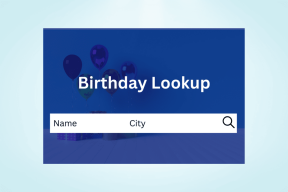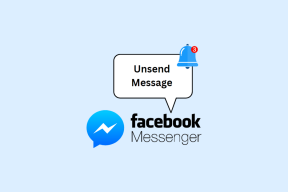Како се одјавити из апликације Гмаил на Андроиду, иПхоне-у и иПад-у
Мисцелланеа / / November 29, 2021
Обично, када желите да се одјавите из апликације, тапкање на дугме за одјаву или одјаву апликације ради трик. Али када Гмаил корисници покушајте да пронађете исто дугме, остали су разочарани. Дакле, како се одјавити из Гмаил мобилних апликација на Андроид-у, иПхоне-у и иПад-у? Нађимо одговор у посту.

Одјава или одјава значи да желите да прекинете сесију за налог који користите на уређају. Мораћете поново да унесете своје акредитиве да бисте поново користили налог на истом уређају. Да ли је уопште могуће одјавити се из апликације Гмаил и како то учинити?
Хајде да започнемо наше путовање да бисмо сазнали одговоре.
Можете ли се одјавити из апликације Гмаил
Дозволите ми да то директно изнесем без превлаке својих речи. У Гмаил мобилним апликацијама не постоји дугме за одјаву. Да, добро сте прочитали.

Када додате Гоогле налог на свој Андроид или иПхоне/иПад, ваш телефон или таблет ће га аутоматски користити за приступ инсталираним Гоогле услугама. То укључује Гмаил и друге услуге као што су ИоуТубе, Гоогле диск, документи итд. Међутим, функција синхронизације мора бити омогућена да бисте примали нове е-поруке. У супротном, иако можете да прегледате и приступите имејловима када отворите апликацију, нећете добијати нове е-поруке.
Ако желите да одјавите се из апликације Гмаил, то није директан или једноставан процес. Постоји неколико начина да престанете да користите и добијате нове имејлове у апликацији Гмаил. Можете или да искључите налог или да уклоните Гоогле налог са телефона. Алтернативно, можете да онемогућите и синхронизацију. Друго решење је да деинсталирате или онемогућите Гмаил апликацију. Хајде да проверимо кораке и последице обе методе.
Метод 1: Искључите Гмаил налог (иПхоне и иПад)
Овај метод ради само на иОС-у и иПадОС-у. Ево корака:
Корак 1: Покрените апликацију Гмаил на свом иПхоне-у или иПад-у. Додирните икону слике профила у горњем десном углу.

Корак 2: Изаберите Управљање налозима на овом уређају са искачућег екрана.

Корак 3: Искључите прекидач поред налога који не желите да се приказује у апликацији Гмаил. Притисните дугме Готово на врху искачућег прозора да бисте сачували промене.

Када искључите прекидач, налог ће нестати из апликације Гмаил. Нећете моћи да видите е-поруке нити да примате нове е-поруке за такве налоге. Међутим, ако поново омогућите прекидач у кораку 3, можете видети и примати нове е-поруке.
Савет: Збуните се између Аппле Маил и Гмаил апликације? Проверите наше детаљно поређење апликације Аппле Маил и Гмаил.
Такође на Гуидинг Тецх
2. метод: Уклоните Гоогле налог
Ово је један од најбезбеднијих начина да се одјавите из апликације Гмаил. Међутим, то има неке озбиљне последице.
Када уклоните Гоогле налог са телефона, не можете да приступите подацима тог налога у Гоогле апликацијама. То јест, бићете одјављени са Гмаил-а, ИоуТубе-а, Мапа, Гоогле диска, контаката итд.
Уклањање Гоогле налога са телефона не брише налог са Гоогле сервера. Дакле, никакви ваши подаци из Гоогле апликација неће бити избрисани. Једноставно уклања налог са вашег телефона. И даље можете приступити налогу на другим уређајима тако што ћете се пријавити. Ако желите да приступите налогу на истом уређају, мораћете поново да додате налог. Прочитајте детаљно шта се дешава уклањањем Гоогле налога са Андроид-а или иОС/иПадОС-а.
Савет: Користите овај метод ако је ваш Гоогле налог пријављен на туђем телефону или ако дате свој телефон неком другом на коришћење.
Ево корака:
Корак 1: Отворите апликацију Гмаил и додирните икону слике профила на врху.

Корак 2: Додирните Управљање налозима на овом уређају. Пређите на корак 3 ако користите иПхоне или иПад, у супротном наставите са читањем.

На Андроид телефону, бићете одведени на екран Налози где ћете видети све регистроване налоге на вашем телефону. Додирните Гоогле налог који желите да уклоните.

Савет: Можете доћи до екрана налога из Подешавања телефона > Налози. На Самсунг телефонима поново додирните Налози. Затим додирните Гоогле налог који желите да уклоните.
Корак 3: На иПхоне-у и иПад-у, додирните дугме Уклони са овог уређаја испод свог налога.

На Андроид телефонима додирните дугме Уклони налог. Појавиће се порука потврде. Потврдите на питање. Ако дугме Уклони налог није доступно, додирните икону са три тачке на врху и изаберите Уклони налог.

Метод 3: Искључите синхронизацију (Андроид)
У случају да не желите да примате нове е-поруке на свој Андроид телефон, можете да искључите могућност синхронизације. Када то урадите, нови имејлови се неће аутоматски појављивати у апликацији Гмаил. Ако отворите апликацију Гмаил и освежите је, можете видети своје нове имејлове.
Да бисте искључили синхронизацију за Гмаил, отворите Подешавања на телефону и идите на Налози. Додирните свој Гоогле налог.

Додирните синхронизацију налога. Искључите прекидач поред Гмаил-а.


Савет: Проверити 5 начина да додате Гоогле налог на Андроид телефоне без синхронизације контакти, фотографије итд.
Метод 4: Обриши податке (Андроид)
На Андроиду, брисање података апликације Гмаил ће вам такође помоћи да се одјавите. Када обришете податке апликације Гмаил, апликација ће се понашати као свеже инсталирана апликација. Ваши мејлови неће бити избрисани. И даље можете да им приступите са другог уређаја.

Ако не отворите апликацију или не подесите апликацију након брисања података, нећете примати нове е-поруке. Али ако подесите апликацију, она ће радити нормално.
Ево корака за брисање података апликације Гмаил:
Корак 1: Отворите Подешавања на свом Андроид телефону и идите на Апликације.
Корак 2: У оквиру Све апликације додирните Гмаил, а затим Стораге.


Корак 3: Додирните дугме Обриши складиште или Обриши податке.

Савет: Проверити шта се дешава брисањем података Андроид апликација.
Такође на Гуидинг Тецх
Метод 5: Деинсталирајте Гмаил апликацију
На крају, ако горе наведене методе не функционишу, можете да деинсталирате апликацију Гмаил са телефона или таблета. Пошто је Гмаил унапред инсталирана апликација на већини Андроид телефона, не можете је потпуно деинсталирати. Моћи ћете само да је онемогућите.
Брисањем апликације Гмаил ће се апликација уклонити само са телефона. Ваша е-пошта ће бити безбедна и нетакнута. Можете их видети са другог уређаја. Ако желите да користите Гмаил у будућности, поново инсталирајте апликацију из Плаи Сторе (Андроид) или Апп Сторе (иПхоне/иПад).
Да бисте избрисали апликацију Гмаил на Андроид телефонима, отворите Подешавања и идите на Апликације. Додирните Гмаил под Све апликације. Додирните Онемогући. Потврдите на искачућем екрану.


На иПхоне-у и иПад-у додирните и задржите апликацију Гмаил на почетном екрану. Када иконе почну да се трепере, додирните икону крста у апликацији Гмаил. Алтернативно, додирните опцију Избриши апликацију ако се појави. Проверити други начини за брисање апликације са иОС-а и иПадОС-а.
Бонус: Користите више налога у Гмаил-у
У случају да желите да се одјавите из апликације Гмаил само да бисте приступили другом вашем налогу, користите погрешан приступ. Можете да користите више налога у апликацији Гмаил без одјављивања са било којег од њих.
У суштини, само додајте више Гоогле налога на свој Андроид или иПхоне. Затим отворите апликацију Гмаил и додирните икону слике профила на врху. Додирните налог да бисте прешли на тај налог. Слично томе, можете да прелазите између више Гмаил налога у апликацији.
Такође на Гуидинг Тецх
Полако, Гоогле
Знамо да горе наведене методе не нуде директан начин да се одјавите. А неки од њих имају озбиљне последице. Али тако је у овом тренутку. Као и ви, такође се надамо да ће Гоогле додати изворно дугме за одјаву у Гмаил апликацији како би ствари биле лаке за све.
Следеће: Забринути сте за безбедност свог Гоогле налога? Погледајте 5 савета са следећег линка да обезбедите Гоогле налог на најбољи могући начин.